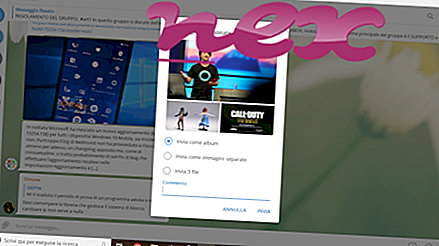Process, kas pazīstams kā wd.exe, pieder programmatūrai, kuras vietne vietnē nezina.
Apraksts: Wd.exe nav būtiska operētājsistēmai Windows un bieži rada problēmas. Fails wd.exe atrodas apakšmapē “C: \ Program Files (x86)” (piemēram, C: \ Program Files (x86) \ Bench \ Wd \ ). Zināmais faila lielums operētājsistēmā Windows 10/8/7 / XP ir 60 416 baiti (42% no visiem gadījumiem), 92 672 baiti vai 93 184 baiti.
Programmas apraksta nav. Programmatūra tiek startēta, kad tiek startēta Windows (sk. Reģistra atslēgu: MACHINE \ Run, Run). Fails nav Windows sistēmas fails. Programma nav redzama. Wd.exe spēj pārraudzīt lietojumprogrammas. Tāpēc tehniskās drošības vērtējums ir 63% bīstams .
Ja wd.exe atrodas lietotāja profila mapes apakšmapē, drošības vērtējums ir 96% bīstams . Faila lielums ir 327 680 baiti (50% no visiem gadījumiem) vai 232 064 baiti. Nav informācijas par failu. Programmai nav redzama loga. Programma tiek startēta, startējot Windows (sk. Reģistra atslēgu: MACHINE \ Run, Run). Tas nav Windows sistēmas fails. Wd.exe spēj pārraudzīt lietojumprogrammas.
Ārēja informācija no Pola Kolinsa:
- Iesākumā var darboties "tārpu detektors". Tārpu detektors - pretvīrusu papildinājums programmai Outlook 2K vai XP tārpu un surogātpastu apstrādei
Svarīgi: jums vajadzētu pārbaudīt wd.exe procesu datorā, lai redzētu, vai tas rada draudus. Ja wd.exe ir mainījis jūsu pārlūkprogrammas meklētājprogrammu un sākuma lapu, pārlūka noklusējuma iestatījumus var atjaunot šādi:
Atiestatīt pārlūkprogrammas Internet Explorer noklusējuma iestatījumus- Pārlūkprogrammā Internet Explorer nospiediet taustiņu kombināciju Alt + X, lai atvērtu izvēlni Rīki .
- Noklikšķiniet uz Interneta opcijas .
- Noklikšķiniet uz cilnes Papildu .
- Noklikšķiniet uz pogas Reset ....
- Iespējojiet opciju Dzēst personiskos iestatījumus .
- Kopējiet chrome: // settings / resetProfileSettings Chrome pārlūka adreses joslā.
- Noklikšķiniet uz Atiestatīt .
- Kopēt par: atbalsts Firefox pārlūka adreses joslā.
- Noklikšķiniet uz Refresh Firefox .
Ir pierādīts, ka šādas programmas ir noderīgas arī dziļākai analīzei: Drošības uzdevumu pārvaldnieks pārbauda jūsu datorā aktīvo wd procesu un skaidri norāda, ko tas dara. Malwarebytes labi zināmais B pret ļaundabīgo programmu rīks paziņo, ja wd.exe jūsu datorā parāda kaitinošas reklāmas, palēninot to. Dažu pretvīrusu programmatūru šāda veida nevēlamas reklāmprogrammatūras neuzskata par vīrusu, tāpēc tā nav paredzēta tīrīšanai.
Tīrs un sakārtots dators ir galvenā prasība, lai izvairītos no datora nepatikšanām. Tas nozīmē ļaunprātīgas programmatūras skenēšanu, cietā diska tīrīšanu, izmantojot 1 cleanmgr un 2 sfc / scannow, 3 tādu programmu atinstalēšanu, kuras jums vairs nav vajadzīgas, jāpārbauda, vai nav Autostart programmas (izmantojot 4 msconfig), un Windows 5 automātiskās atjaunināšanas iespējošana. Vienmēr atcerieties veikt periodiskas dublējumkopijas vai vismaz iestatīt atjaunošanas punktus.
Ja rodas kāda faktiska problēma, mēģiniet atsaukt atmiņā pēdējo, ko izdarījāt, vai pēdējo, ko instalējāt, pirms problēma parādījās pirmo reizi. Izmantojiet komandu 6 resmon, lai identificētu procesus, kas izraisa jūsu problēmu. Pat nopietnu problēmu gadījumā, nevis Windows atkārtota instalēšana, labāk ir labot instalāciju vai, operētājsistēmai Windows 8 un jaunākām versijām, izpildīt komandu 7 DISM.exe / Online / Cleanup-image / Restorehealth. Tas ļauj salabot operētājsistēmu, nezaudējot datus.
tiešraides atjaunināšana.exe brmfimon.exe applecharger.sys wd.exe bpkwb.dll giraffic.exe trcboot.exe itunes.exe fuj02e3.exe iastor.sys nahimicosd.dll